1.交叉表查询
交叉表查询指将来源于表中的字段进行分组,一组列在数据表的左侧,一组列在数据表的上部,然后在数据表的行与列的交叉处显示表中某个字段的各种计算值。
交叉表查询常用于汇总特定表中的数据。交叉分析表实际上就是一个矩阵表,在水平和垂直方向列出所需查询的数据标题,在行与列的交汇处显示数据值,并进一步对这些数据给出各种总计值。
2.交叉表查询的三要素
创建一个交叉表查询,需要行标题、列标题和值3个要素。
●行标题:可以设定多个行标题(最多3个字段)。
●列标题:仅可设定一个列标题(使用1个字段)。
●值:仅可设定一项(使用一个字段,用于统计或计算)。
例如:“教学”库中的表“成绩”保存着每个学生的成绩,现在对表中所有学生的成绩进行汇总,计算出总分,创建“学生成绩汇总分析”表,样式如表4-2所示。
表4-2 学生成绩汇总分析

3.使用向导创建交叉表查询
1)打开数据库,在数据库窗口中单击“查询”对象,单击工具栏中的“新建”按钮。
2)在“新建”对话框中,选择“交叉表查询向导”,单击“确定”按钮。
3)在打开的“交叉表查询向导”对话框中,选择包含输出数据的数据表,并选择视图形式,如图4-19所示,单击“下一步”按钮。
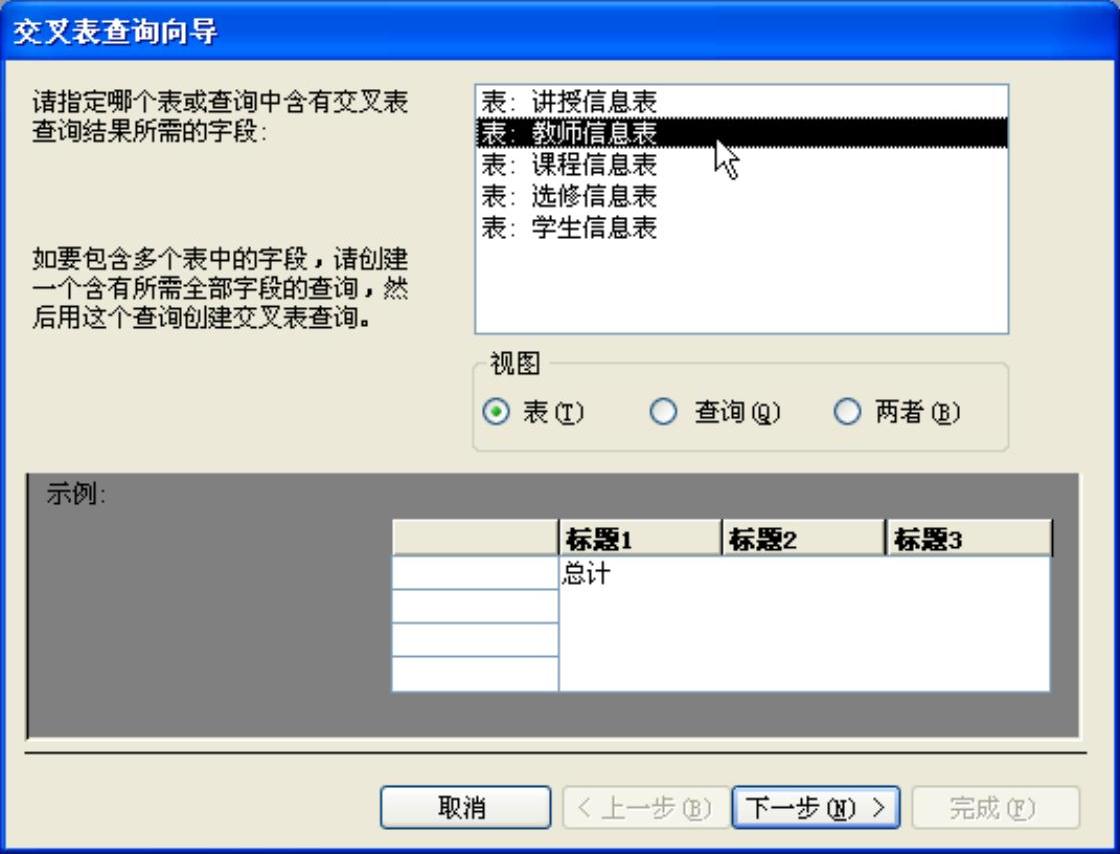
图4-19 “交叉表查询向导”对话框1(https://www.daowen.com)
4)在图4-20所示页面中,选择行标题所用字段,单击“下一步”按钮。
5)在图4-21所示页面中,确定交叉表的列标题,单击“下一步”按钮。

图4-20 “交叉表查询向导”对话框2
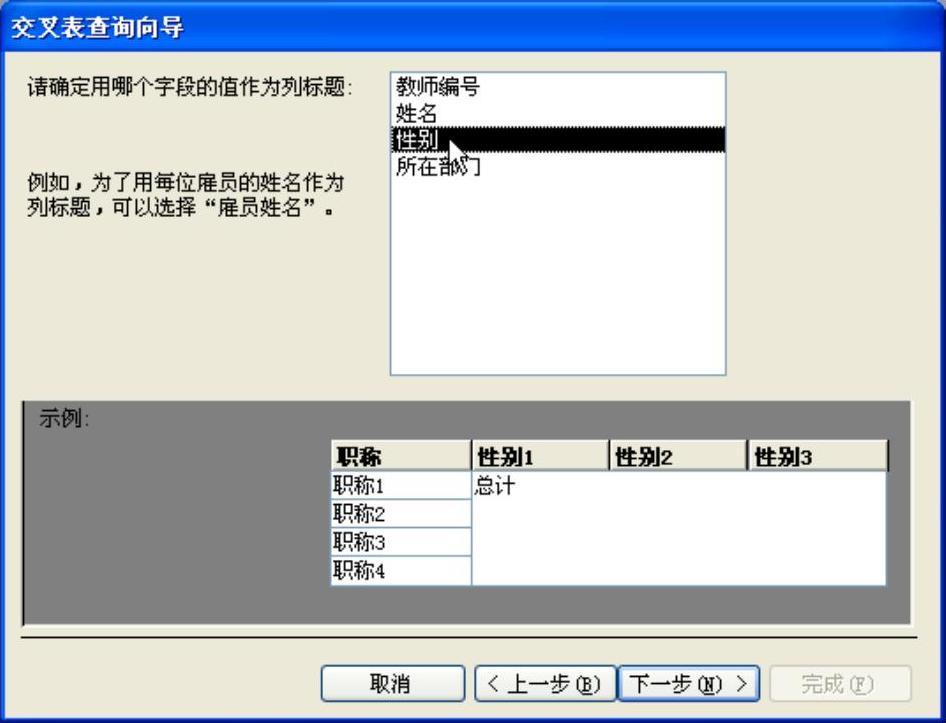
图4-21 “交叉表查询向导”对话框3
6)在图4-22所示页面中,确定为每个行列交叉点计算什么数据,并选取“是,包括各行小计”选项,单击“下一步”按钮。

图4-22 “交叉表查询向导”对话框4
7)在图4-23所示页面中指定查询名称,同时选择“查看结果”选项。
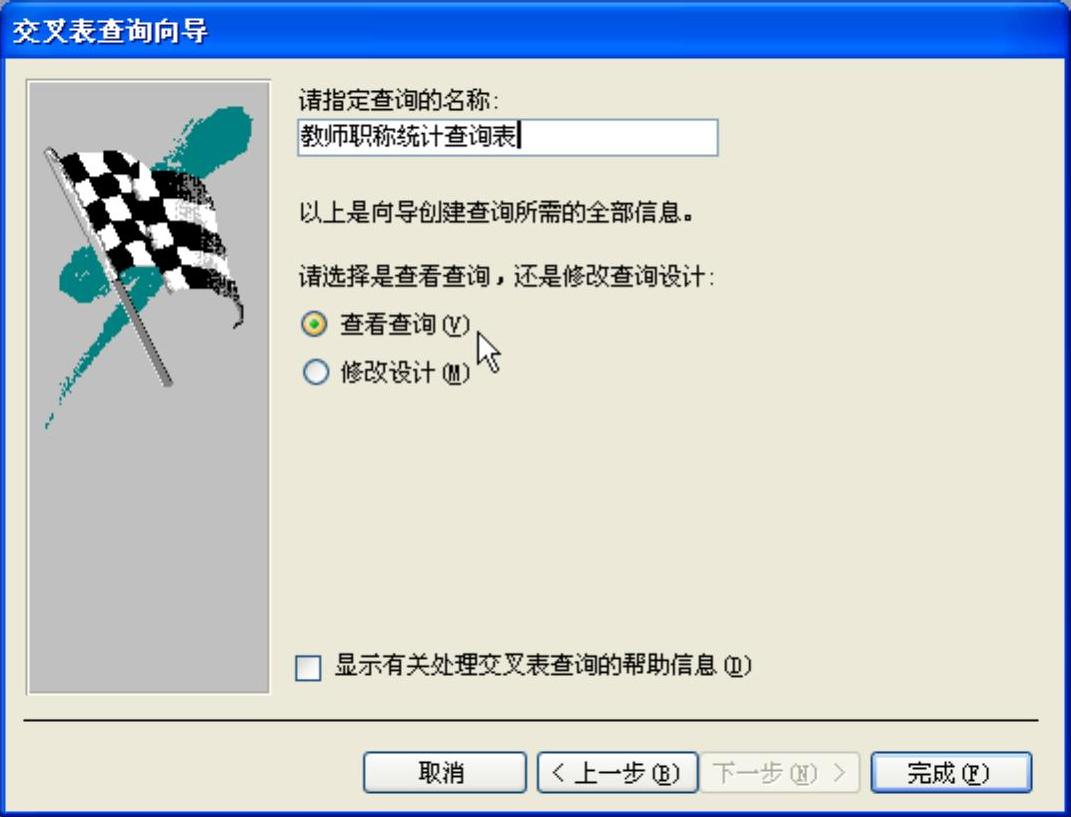
图4-23 “交叉表查询向导”对话框5
8)单击“完成”按钮,在打开的“查询结果”窗口中,可看到统计结果,如图4-24所示。
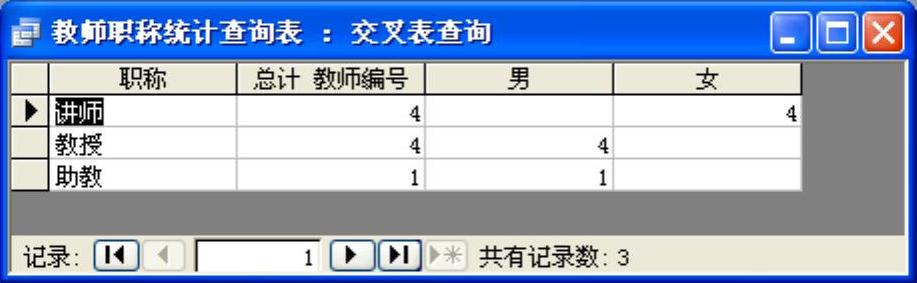
图4-24 “查询结果”窗口
免责声明:以上内容源自网络,版权归原作者所有,如有侵犯您的原创版权请告知,我们将尽快删除相关内容。






